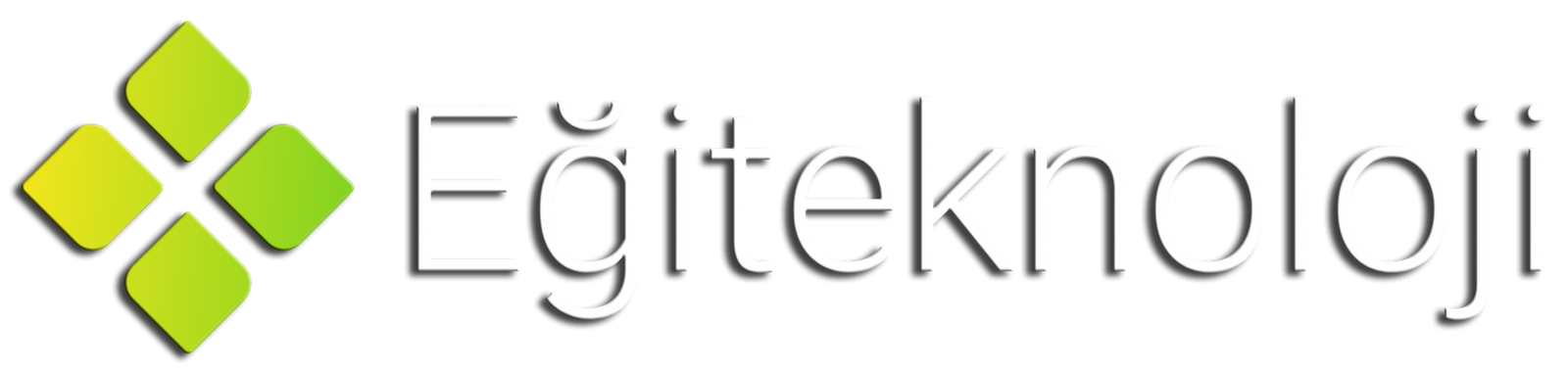Articulate Storyline 360 programında tetikleyiciler yani trigger kullanarak nesnelere etkileşim ekleyebilirsiniz. Storyline 360’ta Trigger nasıl kullanılır ve hangi amaçla kullanılır onları öğrenmek için bu yazıyı sonuna kadar okumanızı tavsiye ederim.
Action Komutları (… Ne olacak)
Common
- Change state of .. : Herhangi bir elementin durumunu değiştirme eylemidir.
- Show layer: Katmanı gösterme eylemidir.
- Hide layer: Katmanı gizleme eylemidir.
- Jump to slide: Başka bir slayta geçme eylemidir.
- Next slide: Bir sonraki slayta geçme eylemi.
- Previous slide: Bir önceki slayta geçme eylemi.
- Jump to scene: Başka bir sahneye geçme eylemidir.
- Jump to time / Cue point: Bir slayt içerisinde timeline üzerinde belirtilen bir süreye geçme eylemidir.
- Lightbox slide: Belirtilen bir slaytın galeri gibi görünmesini sağlayan eylemdir.
- Close lightbox: Lightbox ekranının kapatılmasını sağlayan eylemdir.
- Move: Bir elementin ayarlanan bir Motion Path animasyonu yönünde harekete geçmesini sağlayan eylemdir.
Media
- Play media: Bir ses veya video medya dosyasının oynatılmasını sağlayan eylemdir.
- Pause media: Bir ses veya video medya dosyasının duraklatılmasını sağlayan eylemdir.
- Stop media: Bir ses veya video medya dosyasının durdurulmasını sağlayan eylemdir.
Project
- Restart course: Bir projenin baştan başlatılmasını sağlayan eylemdir.
- Exit course: Bir projeden çıkılmasını sağlayan eylemdir.
- Complete course: Bir projenin tamamlanmasını sağlayan eylemdir. Özellikle Moodle gibi LMS sistemlerine raporu göndermek için kullanılır.
More
- Adjust variable: Belirlenen bir değişkenin değerini değiştirmek için kullanılan eylemdir.
- Pause timeline: Zaman çizelgesini duraklatmaya yarayan eylemdir.
- Resume timeline: Zaman çizelgesinin oynatılmasını sağlayan eylemdir.
- Open URL/File: Bir dosyayı veya bağlantıyı açmaya yarayan eylemdir.
- Send e-mail to: Belirlenen e-posta adresine e-posta gönderilmesini sağlayan eylemdir.
- Execute Javascript: Javascript kodu çalıştırmak için kullanılan eylemdir.
- Print slide: Slaytı yazdırmaya yarayan eylemdir.
Quiz
- Submit interaction: Bir quiz etkinliğini göndermeye ve sonucu onaylamaya yarayan bir eylemdir. Quiz etkinliklerinde kullanılması gerekir.
- Submit results: Eklenen sonuç sayfasının onaylanmasını sağlayan eylemdir. LMS sistemini haberdar etmek için kullanılır.
- Review results: Quiz sonuçlarını gözden geçirmek için kullanılan eylemdir.
- Reset results: Quiz sonuçlarını sıfırlamak için kullanılan eylemdir.
- Print results: Quiz sonuçlarını yazdırmak için kullanılan eylemdir.
When Komutları (Hangi Durumda…)
Mouse Events
- User clicks: Kullanıcı bir elemente tıklayınca ne olacağını bu komutla yaparsınız. Örneğin aşağıdaki görselde butona tıklayınca bir sonraki slayta geçmesini sağlıyoruz.
- User double clicks: Kullanıcı bir elemente çift tıklayınca ne olacağını göstereceğiniz komuttur. Örneğin aşağıdaki örnekte kullanıcı butona çift tıklarsa Audio 1 medyası çalınacaktır.
- User right clicks: Kullanıcı bir elementin üzerinde farenin sağ tuşuna tıklayınca ne olacağını gösteren komuttur. Örneğin örnekte sağ tuşa tıklayınca Audio 1 medyası çalınacaktır.
- User clicks outside: Kullanıcı bir veya birden fazla elementin DIŞINA tıkladığında ne olacağını gösteren komuttur. Örneğin alttaki örnekte buton elementinin dışında tıkladığında yardım katmanını açması istenmiştir.
- User hovers: Kullanıcı bir elementi üzerine geldiğinde ne olacağını gösteren komuttur. Örneğin alttaki örnekte kullanıcı buton elementinin üstüne geldiğinde Audio 1 sesinin çalması istenmiştir. Options kısmındaki seçenek seçili olduğunda mouse elementin üstünde geri çekildiğinde bu medyanın çalması durdurulacağı anlamına gelmektedir.
Object Events
- State: Bir nesnenin durumu belirtilen herhangi bir durum olduğunda ne olacağını gösteren komuttur. Örneğin aşağıdaki örnekte buton nesnesinin durumu Hidden yani gizli olduğunda Audio 1 çalması istenmiştir. is yerine is not seçilirse hidden olmaması durumu anlamı çıkar.
- Hangi durumlar ne anlama geliyor. Normal=Nesnenin normal hali, Hidden=Gizli, Disabled=Pasif, Selected=Seçili, Visited=Daha önce tıklanmış, Down=Tıklanmış, Hover=Üzerine gelinmiş
- Animation completes: Bir animasyon tamamlandığında ne olacağını gösteren komuttur. Örneğin aşağıdaki örnekte buton nesnesinin Line Motion 1 animasyonu tamamlandığında durumunun Hidden yani gizli olması istenmiştir.
- Object intersects: İki nesnenin kesişmesi durumunda ne olacağını gösteren komuttur. Örneğin, buton ile güneş nesnesi kesişince yardım katmanının açılması istenmiştir.
- Object intersection ends: İki nesnenin kesişmesi durunca ne olacağını gösteren komuttur. Örneğin aşağıda buton ile güneş nesnesinin kesişmesi bitince click sesinin çalması istenmiştir.
- Object enters slide: Bir nesnenin slayt ekranına girince ne olacağını gösteren komuttur.
- Object leaves slide: Bir nesnenin slayt ekranından çıktığında ne olacağını gösteren komuttur.
Control Events
- Variable changes: Bir değişkenin değeri değiştiğinde ne olacağını gösteren komuttur. Aşağıdaki örnekte puan değişkeninin değeri değiştiğinde doğru katmanının açılması istenmiştir.
- Media completes: Bir medya dosyasının oynatılması tamamlandığında ne olacağını gösteren komuttur. Örneğin aşağıda click medyası bitince doğru katmanının açılması istenmiştir.
- User presses a key: Kullanıcının klavyeden bir tuşa bastığında ne olacağını gösteren komuttur. Aşağıdaki örnekte Right yani sağ ok tuşuna tıklandığında bir sonraki slayta geçilmesi istenmiştir.
- Object loses focus: Bir nesnenin üzerinde ayrıldığında ne olacağını gösteren komuttur. Örneğin aşağıda buton nesnesinin üzerinden mouse imleci ayrıldığında uyarı katmanının açılması istenmiştir.
Timeline Events
- Timeline starts: Bir nesne zaman çizelgesinde görünmeye başladığında ne olacağını gösteren komuttur. Aşağıdaki örnekte slaytın zaman çizelgesi başladığında buton nesnesinin durumu normal olacaktır.
- Timeline ends: Bir nesnenin zaman çizelgesi sona erdiğinde ne olacağını gösteren komuttur. Örneğin aşağıda slaytın zaman çizelgesi sona erdiğinde buton nesnesinin durumu gizli olacaktır.
- Timeline reaches: Bir nesnenin zaman çizelgesi belirli bir süreye geldiğinde ne olacağını gösteren komuttur. Örneğin aşağıda slaytın zaman çizelgesi 5. saniyeye geldiğinde puan değişkeninin değerinin 1 sayısına ayarlanması istenmiştir.
Conditions (Şartlar)
Burada eylemin gerçekleşmesinin bir şarta bağlanması sağlanabilir. Örneğin, puan değişkeni değiştiğinde doğru katmanının aç diye bir komutumuz olsun. Ancak, bu komutun gerçekleşmesi için değişkenimizin değerinin 10 olması şartı aransın. Aşağıdaki gibi yapabiliriz.
Articulate Storyline 360 içerisinde kullandığımız tetikleyici komutlarını sizler için açıklamaya çalıştım. Umarım faydalı olmuştur.